- File Extension APPLICATION
- Dateiendung APPLICATION
- Extensión De Archivo APPLICATION
- Rozszerzenie Pliku APPLICATION
- Estensione APPLICATION
- APPLICATION拡張子
- Extension De Fichier APPLICATION
- APPLICATION Filformat
- Filendelsen APPLICATION
- Fil APPLICATION
- Расширение файла APPLICATION
- Bestandsextensie APPLICATION
- Extensão Do Arquivo APPLICATION
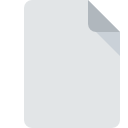
Estensione APPLICATION
ClickOnce Deployment Manifest Format
-
DeveloperMicrosoft
-
Category
-
Popolarità3.8 (21 votes)
Cos'è il file APPLICATION?
APPLICATION è un'estensione di file comunemente associata ai file ClickOnce Deployment Manifest Format. Microsoft ha definito lo standard di formato ClickOnce Deployment Manifest Format. Il formato di file APPLICATION è compatibile con il software che può essere installato sulla piattaforma di sistema . Il file APPLICATION appartiene alla categoria File delle impostazioni proprio come 1305 altre estensioni di file elencate nel nostro database. Microsoft Visual Studio supporta i file APPLICATION ed è il programma più utilizzato per gestire tali file, tuttavia è possibile utilizzare anche 2 altri strumenti. Il software chiamato Microsoft Visual Studio è stato creato da Microsoft Corporation. Per trovare informazioni più dettagliate sul software e sui file APPLICATION, controlla il sito Web ufficiale dello sviluppatore.
Programmi che supportano l'estensione APPLICATION
I file con estensione APPLICATION, proprio come qualsiasi altro formato di file, possono essere trovati su qualsiasi sistema operativo. I file in questione possono essere trasferiti su altri dispositivi, siano essi mobili o fissi, ma non tutti i sistemi potrebbero essere in grado di gestire correttamente tali file.
Software servando al file APPLICATION
Come aprire il file APPLICATION?
Non essere in grado di aprire file con estensione APPLICATION può avere origini diverse. Il lato positivo è che i problemi più riscontrati relativi a ClickOnce Deployment Manifest Format files non sono complessi. Nella maggior parte dei casi possono essere affrontati in modo rapido ed efficace senza l'assistenza di uno specialista. Di seguito è riportato un elenco di linee guida che ti aiuteranno a identificare e risolvere i problemi relativi ai file.
Passaggio 1. Installare il software Microsoft Visual Studio
 La causa principale e più frequente che impedisce agli utenti di aprire i file APPLICATION è che nessun programma in grado di gestire i file APPLICATION è installato sul sistema dell'utente. La soluzione più ovvia è scaricare e installare Microsoft Visual Studio o uno sui programmi elencati: Microsoft Windows, .NET Framework. Nella parte superiore della pagina è disponibile un elenco che contiene tutti i programmi raggruppati in base ai sistemi operativi supportati. Se desideri scaricare il programma di installazione Microsoft Visual Studio nel modo più sicuro, ti suggeriamo di visitare il sito Web Microsoft Corporation e di scaricarlo dai loro repository ufficiali.
La causa principale e più frequente che impedisce agli utenti di aprire i file APPLICATION è che nessun programma in grado di gestire i file APPLICATION è installato sul sistema dell'utente. La soluzione più ovvia è scaricare e installare Microsoft Visual Studio o uno sui programmi elencati: Microsoft Windows, .NET Framework. Nella parte superiore della pagina è disponibile un elenco che contiene tutti i programmi raggruppati in base ai sistemi operativi supportati. Se desideri scaricare il programma di installazione Microsoft Visual Studio nel modo più sicuro, ti suggeriamo di visitare il sito Web Microsoft Corporation e di scaricarlo dai loro repository ufficiali.
Passaggio 2. Controllare la versione di Microsoft Visual Studio e aggiornarla se necessario
 Se i problemi con l'apertura dei file APPLICATION si verificano ancora anche dopo l'installazione di Microsoft Visual Studio, è possibile che tu abbia una versione obsoleta del software. Controlla sul sito Web dello sviluppatore se è disponibile una versione più recente di Microsoft Visual Studio. A volte gli sviluppatori di software introducono nuovi formati al posto di quelli già supportati insieme a versioni più recenti delle loro applicazioni. Il motivo per cui Microsoft Visual Studio non può gestire i file con APPLICATION potrebbe essere che il software non è aggiornato. La versione più recente di Microsoft Visual Studio è retrocompatibile e può gestire formati di file supportati da versioni precedenti del software.
Se i problemi con l'apertura dei file APPLICATION si verificano ancora anche dopo l'installazione di Microsoft Visual Studio, è possibile che tu abbia una versione obsoleta del software. Controlla sul sito Web dello sviluppatore se è disponibile una versione più recente di Microsoft Visual Studio. A volte gli sviluppatori di software introducono nuovi formati al posto di quelli già supportati insieme a versioni più recenti delle loro applicazioni. Il motivo per cui Microsoft Visual Studio non può gestire i file con APPLICATION potrebbe essere che il software non è aggiornato. La versione più recente di Microsoft Visual Studio è retrocompatibile e può gestire formati di file supportati da versioni precedenti del software.
Passaggio 3. Assegnare Microsoft Visual Studio ai file APPLICATION
Dopo aver installato Microsoft Visual Studio (la versione più recente) assicurarsi che sia impostato come applicazione predefinita per aprire i file APPLICATION. Il prossimo passo non dovrebbe comportare problemi. La procedura è semplice e ampiamente indipendente dal sistema

Selezione dell'applicazione di prima scelta in Windows
- Facendo clic su APPLICATION con il tasto destro del mouse si aprirà un menu dal quale è necessario selezionare l'opzione
- Selezionare
- L'ultimo passaggio è selezionare e fornire il percorso della directory alla cartella in cui è installato Microsoft Visual Studio. Ora non resta che confermare la tua scelta selezionando Usa sempre questa app per aprire i file APPLICATION e facendo clic su .

Selezione dell'applicazione di prima scelta in Mac OS
- Dal menu a discesa, accessibile facendo clic sul file con l'estensione APPLICATION, selezionare
- Apri la sezione facendo clic sul suo nome
- Seleziona Microsoft Visual Studio e fai clic su
- Se hai seguito i passaggi precedenti, dovrebbe apparire un messaggio: questa modifica verrà applicata a tutti i file con estensione APPLICATION. Quindi, fai clic sul pulsante per finalizzare il processo.
Passaggio 4. Verificare che il APPLICATION non sia difettoso
Se hai seguito le istruzioni dei passaggi precedenti ma il problema non è stato ancora risolto, devi verificare il file APPLICATION in questione. Problemi con l'apertura del file possono sorgere a causa di vari motivi.

1. Controllare il file APPLICATION per virus o malware
Se il file è infetto, il malware che si trova nel file APPLICATION ostacola i tentativi di apertura. Si consiglia di eseguire la scansione del sistema alla ricerca di virus e malware il più presto possibile o di utilizzare uno scanner antivirus online. Il file APPLICATION è infetto da malware? Segui i passaggi suggeriti dal tuo software antivirus.
2. Controlla se il file è danneggiato o danneggiato
Se hai ottenuto il file APPLICATION problematico da una terza parte, chiedi loro di fornirti un'altra copia. È possibile che il file sia stato copiato erroneamente e che i dati abbiano perso integrità, il che impedisce di accedere al file. È possibile che il processo di download del file con estensione APPLICATION sia stato interrotto e che i dati del file siano difettosi. Scarica di nuovo il file dalla stessa fonte.
3. Verifica se l'utente con cui hai effettuato l'accesso dispone dei privilegi di amministratore.
Esiste la possibilità che il file in questione sia accessibile solo agli utenti con privilegi di sistema sufficienti. Accedi utilizzando un account amministrativo e vedi Se questo risolve il problema.
4. Assicurarsi che il sistema disponga di risorse sufficienti per eseguire Microsoft Visual Studio
Se il sistema è sotto carico eccessivo, potrebbe non essere in grado di gestire il programma utilizzato per aprire i file con estensione APPLICATION. In questo caso chiudere le altre applicazioni.
5. Assicurarsi di disporre degli ultimi driver, aggiornamenti di sistema e patch installati
I sistemi e i driver aggiornati non solo rendono il tuo computer più sicuro, ma possono anche risolvere i problemi con il file ClickOnce Deployment Manifest Format. È possibile che uno degli aggiornamenti di sistema o driver disponibili possa risolvere i problemi con i file APPLICATION che interessano le versioni precedenti di un determinato software.
Vuoi aiutare?
Se siete in disposizione di ulteriori informazioni riguardando il file APPLICATION, vi saremmo grati per la vostra partecipazione di questa conoscenza con gli utenti del nostro servizio. Utilizzate il modulo di contatto che si trova qui e inviateci le informazioni sul file APPLICATION.

 Windows
Windows 


